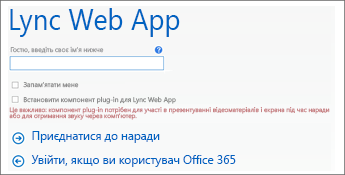Використовуйте веб-застосунок Lync Web App, щоб приєднатися до наради Lync із браузера, якщо у вас немає програми Lync 2013 або Lync Basic 2013. Веб-застосунок Lync Web App запуститься автоматично, якщо клацнути посилання Приєднатися до наради Lync у запрошенні на нараду. Щоб підключитися до аудіо частини наради, можна скористатися мишею та динаміками комп'ютера або гарнітурою. Якщо до комп'ютера немає аудіопристроїв, можна натомість підключитися до аудіозапису наради з телефону. Виберіть, що найкраще для вас.
Приєднання до аудіо- та відеонаради з комп'ютера
-
У запрошенні на нараду натисніть кнопку Приєднатися до наради Lync.
-
Введіть своє ім'я в текстове поле, щоб увійти як гість, або натисніть кнопку Увійти, якщо ви Office 365 користувач, щоб увійти в Microsoft 365.
-
Обов'язково виберіть параметр інсталяції компонента plug-in веб-застосунку Lync Web App.
-
Натисніть кнопку Приєднатися до наради.
-
У діалоговому вікні, де відображається варіант запуску або збереження файлу plug-in, натисніть кнопку Виконати та дотримуйтеся вказівок, щоб інсталювати компонент plug-in.
-
Залежно від параметрів наради, установлених організатором наради, ви відразу будете вводити нараду або чекати у фойє наради, доки її не буде прийнято.
Порада.: Увійшовши в нараду з веб-застосунку Lync Web App, можна встановити прапорець Запам'ятати мене , щоб зберегти облікові дані та прискорити вхід у майбутні наради. Ви також можете вибрати цей параметр після приєднання до наради, перейшовши до
Приєднання до аудіо наради з телефону
Увага!: Параметри приєднання до наради з телефону недоступні, якщо ви або інша програма Lync для Office 365 під керуванням 21Vianet користувач налаштував нараду. Це також може бути вірно в інших випадках залежно від конфігурації облікового запису організатора наради. Докладніше може містити служба технічної підтримки вашої організації.
-
У запрошенні на нараду натисніть кнопку Приєднатися до наради Lync.
-
Введіть своє ім'я в текстове поле, щоб увійти як гість, або натисніть кнопку Увійти, якщо ви Office 365 користувач, щоб увійти в Microsoft 365.
-
Зніміть прапорець для інсталяції компонента plug-in веб-застосунку Lync Web App.
-
Натисніть кнопку Приєднатися до наради.
-
Залежно від параметрів наради, установлених організатором наради, ви відразу будете вводити нараду або чекати у фойє наради, доки її не буде прийнято.
-
У діалоговому вікні Приєднання до аудіо наради натисніть кнопку Виклик наради, щоб ввести номер телефону, за допомогою якого конференція може зателефонувати вам. Або, якщо запрошення на нараду містить відомості про виклик, натисніть кнопку Я приєднаюся до наради та зателефоную на один із номерів телефонів, зазначених у запрошенні.